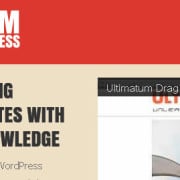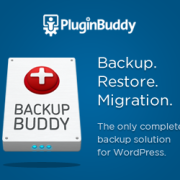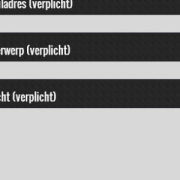Hoe maak je een speciale WordPress pagina template / sjabloon?
Het toevoegen van een specifieke template, ook wel sjabloon genoemd, aan je WordPress thema is buitengewoon eenvoudig.
Maar wat is een pagina template/sjabloon? Als je naar één van je website pagina’s in het administratie gedeelte van WordPress gaat, zie je meestal aan de rechterkant (soms kan het ook onder de wysiwyg editor staan) de “Pagina-attributen“.
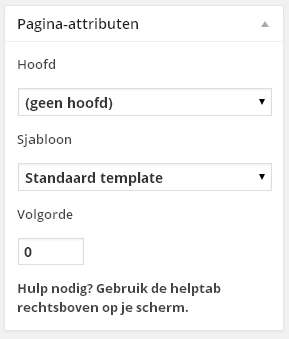
Onder sjabloon zie je staan Standaard template. Als je die openklapt wil daar nog wel eens de optie Contact template of Blog template onder zitten (afhankelijk van het thema dat je gebruikt). Daar komt straks dus je nieuwe template tussen te staan.
Dit lukt alleen als je FTP toegang tot de server hebt waar al je website bestanden staan. Het is niet mogelijk om dit vanuit het administartie gedeelte te doen van WordPress. Zodra je de bestanden op de server ziet, open je de map wp-content, dan de map themes en in die map bevind zich het door jou gebruikte thema. Die map open je en dan open je het bestand page.php. De inhoud van die pagina kopieër je.
Nu maak je een nieuw bestand aan op je computer met bijvoorbeeld het programma Notepad++ of HTML-Kit. Dit bestand kan je in princiepe iedere naam geven zolang de extensie php is. Dan krijg je ter voorbeeld volledigebreedte.php.
In dit bestand plak je alles dat je uit page.php gekopieerd hebt. Helemaal bovenaan moet je echter wel dit plaatsen:
<?php
/*
Template Name: Volledigebreedte
*/
?>
De naam moet hetzelfde zijn als de naam van het bestand. Nu upload je dit bestand naar je thema folder op de server. Als je nu gaat naar een pagina van je website in het administratie gedeelte van WordPress, dan zie je tussen je sjablonen Volledigebreedte staan.
Uiteraard moet je nu de code van deze template naar smaak aanpassen, zodat de template wanneer gebruikt, de layout heeft die je wenst.